win11批量修改图片格式,这个方法超简单!
时间:2025-06-08 12:00:17 269浏览 收藏
还在为Win11如何更改图片格式后缀名而烦恼吗?本文为您提供超简单易懂的教程,告别繁琐操作!只需简单几步,即可轻松修改图片后缀名,例如将PNG格式转换为JPG格式。首先,确保您的Win11系统已显示文件扩展名。然后,通过重命名图片文件,直接修改后缀名即可。如果您想升级到Win11,不妨试试小白一键重装系统工具,简单便捷!快来学习Win11更改图片格式后缀的技巧,提升您的电脑使用效率吧!
有时我们在使用电脑时,可能需要对图片文件的格式做一些调整。本文将介绍如何在Windows 11中更改图片的后缀名。
提示:如果您正在寻找一种简单的方式来升级到Windows 11,可以尝试使用小白一键重装系统工具,它现在已支持Windows 11的一键升级功能。
第一步,在您的Windows 11桌面找到想要修改格式的图片。

第二步,查看图片名称末尾的后缀名(如png),如果无法显示后缀名,请按照以下步骤启用显示:
打开搜索框,输入“文件资源管理器选项”,点击【打开】按钮进入文件夹选项。
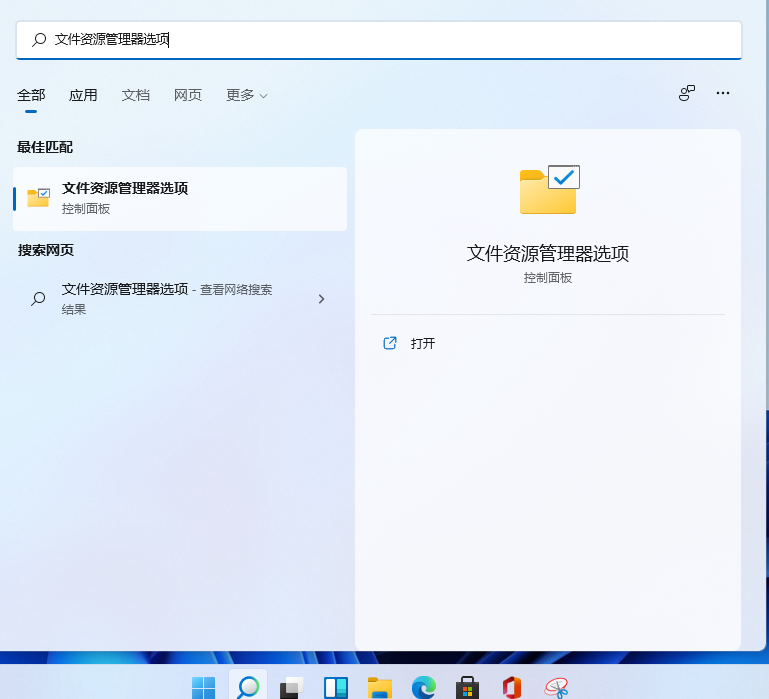
在查看选项卡中,取消勾选【隐藏已知文件类型的扩展名】,然后点击【确定】保存更改。
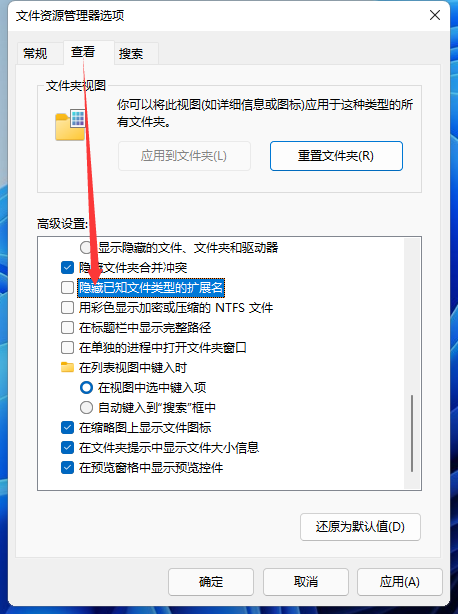
第三步,右击目标图片并选择重命名,或者按下F2键直接编辑文件名。
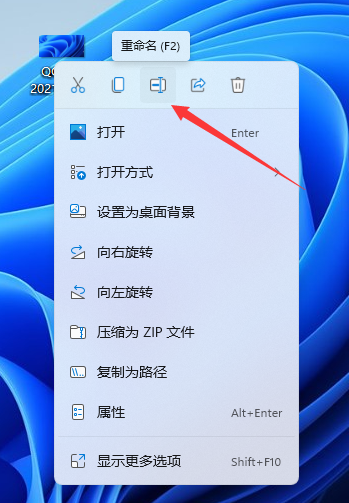
第四步,修改后缀名为所需的格式,例如改为jpg,并点击确认。
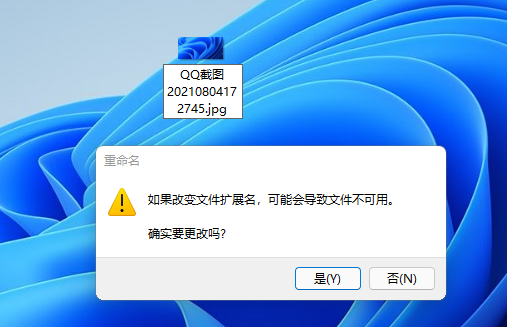
最终,您会看到原来的PNG格式图片已成功转换为JPG格式,如下图所示。
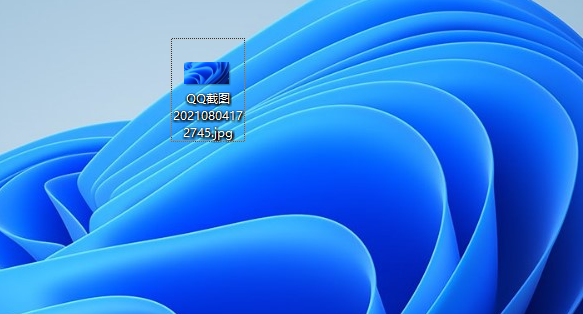
以上就是关于如何在Windows 11中更改图片格式的具体步骤,希望对您有所帮助。如果您需要在Windows 11系统中更改图片的后缀名,可参考上述方法进行操作。
以上就是《win11批量修改图片格式,这个方法超简单!》的详细内容,更多关于的资料请关注golang学习网公众号!
-
501 收藏
-
501 收藏
-
501 收藏
-
501 收藏
-
501 收藏
-
324 收藏
-
222 收藏
-
378 收藏
-
113 收藏
-
186 收藏
-
489 收藏
-
468 收藏
-
461 收藏
-
384 收藏
-
410 收藏
-
439 收藏
-
294 收藏
-

- 前端进阶之JavaScript设计模式
- 设计模式是开发人员在软件开发过程中面临一般问题时的解决方案,代表了最佳的实践。本课程的主打内容包括JS常见设计模式以及具体应用场景,打造一站式知识长龙服务,适合有JS基础的同学学习。
- 立即学习 543次学习
-

- GO语言核心编程课程
- 本课程采用真实案例,全面具体可落地,从理论到实践,一步一步将GO核心编程技术、编程思想、底层实现融会贯通,使学习者贴近时代脉搏,做IT互联网时代的弄潮儿。
- 立即学习 516次学习
-

- 简单聊聊mysql8与网络通信
- 如有问题加微信:Le-studyg;在课程中,我们将首先介绍MySQL8的新特性,包括性能优化、安全增强、新数据类型等,帮助学生快速熟悉MySQL8的最新功能。接着,我们将深入解析MySQL的网络通信机制,包括协议、连接管理、数据传输等,让
- 立即学习 500次学习
-

- JavaScript正则表达式基础与实战
- 在任何一门编程语言中,正则表达式,都是一项重要的知识,它提供了高效的字符串匹配与捕获机制,可以极大的简化程序设计。
- 立即学习 487次学习
-

- 从零制作响应式网站—Grid布局
- 本系列教程将展示从零制作一个假想的网络科技公司官网,分为导航,轮播,关于我们,成功案例,服务流程,团队介绍,数据部分,公司动态,底部信息等内容区块。网站整体采用CSSGrid布局,支持响应式,有流畅过渡和展现动画。
- 立即学习 485次学习
